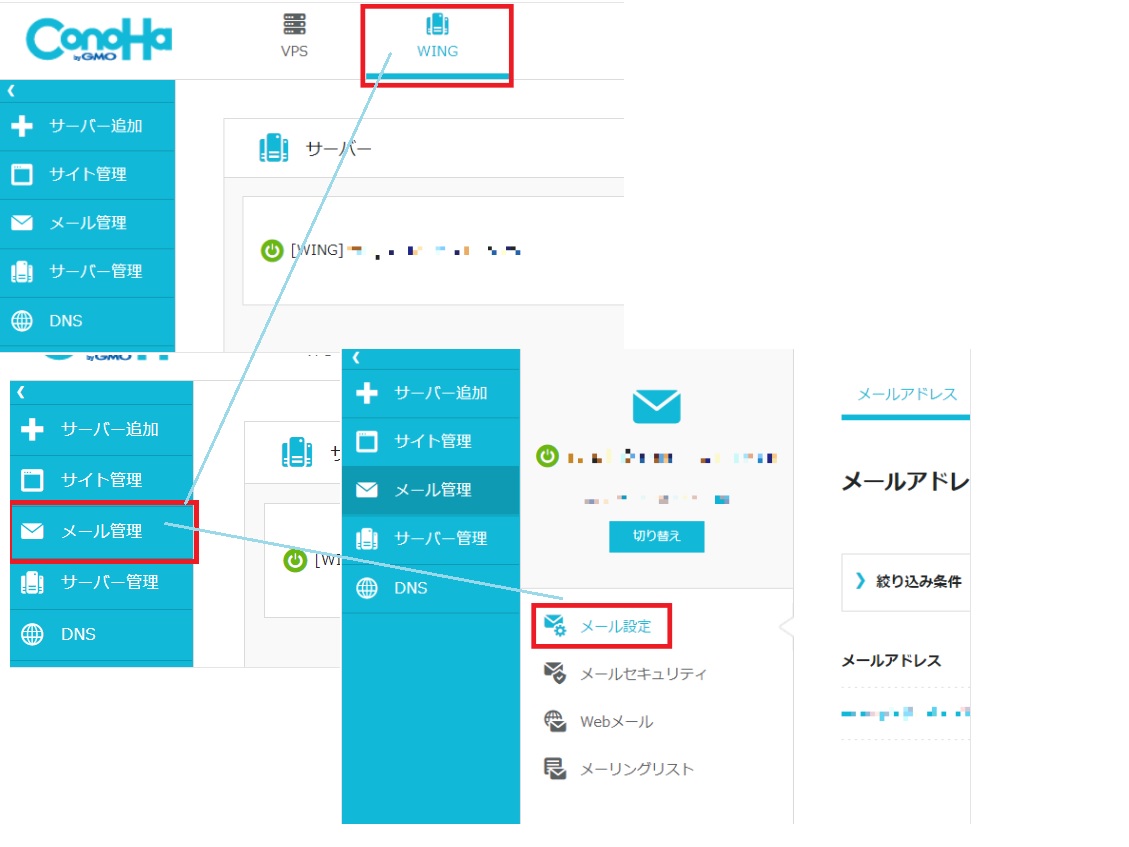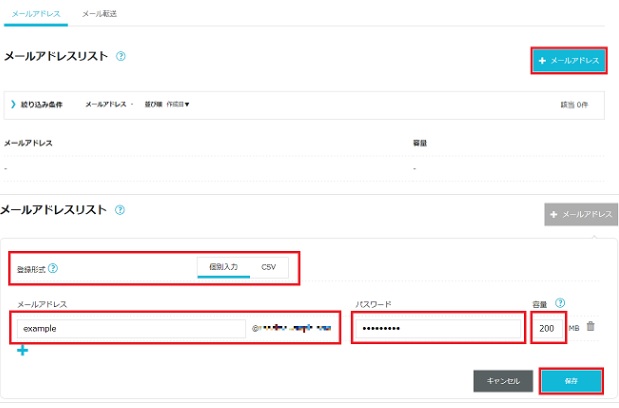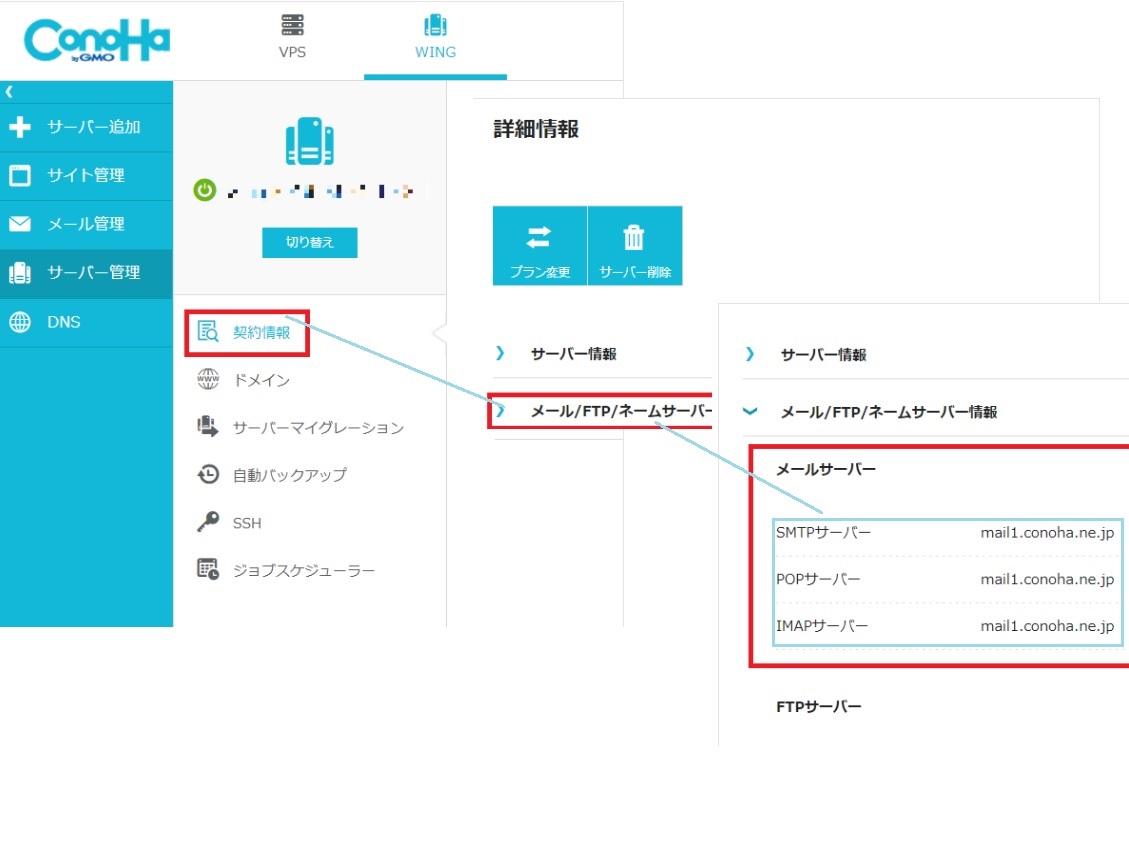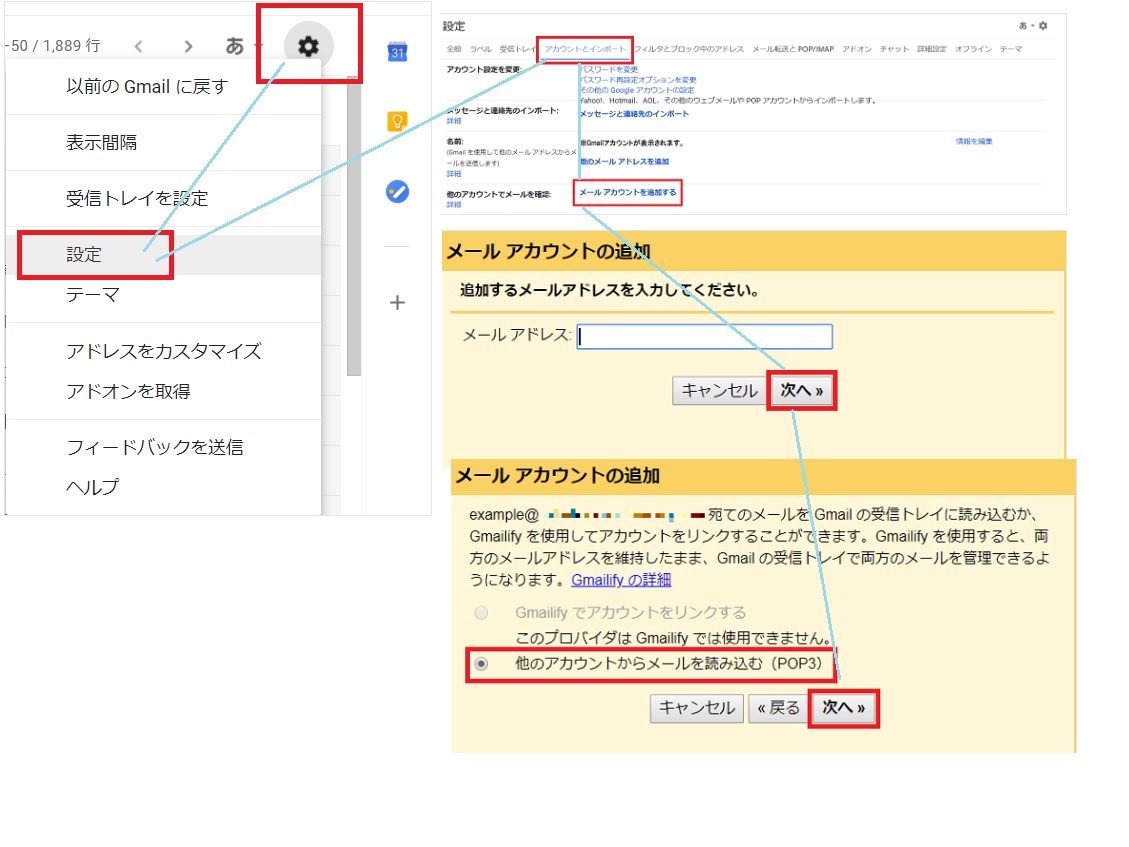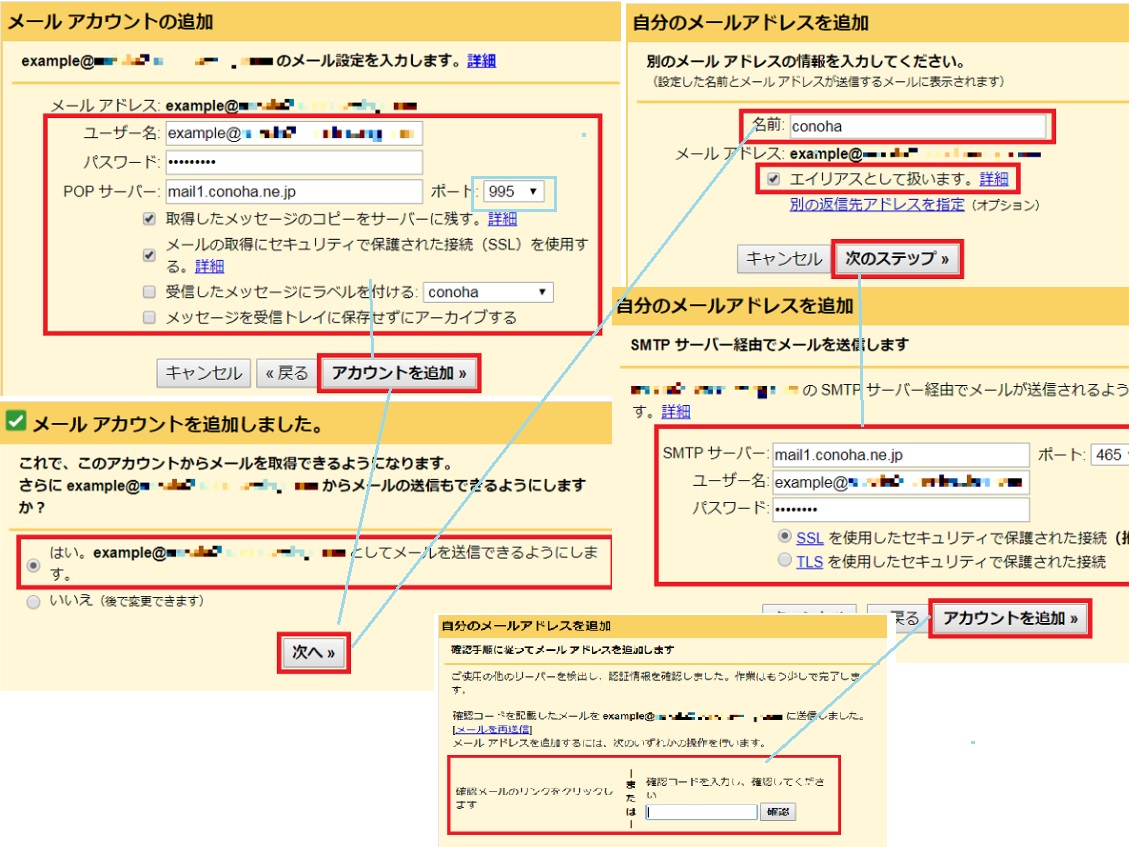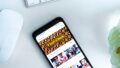当ホームページの作り方を
シンプルに解説します。
順番にこなしていくと誰でもすぐに完成します。
自分のメアドを作る【メールアドレス取得】
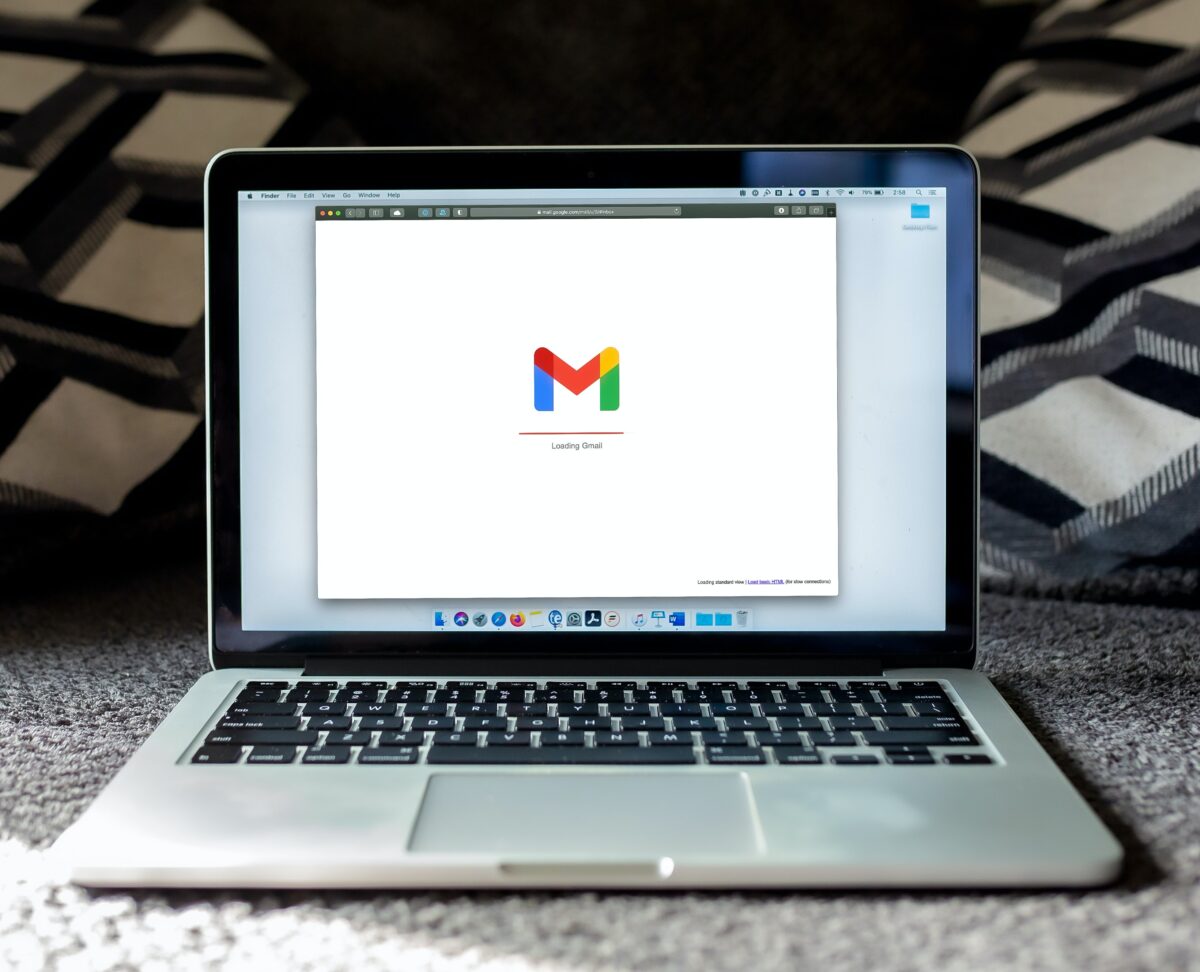
では早速
メールアドレスを作っていきます。
さっき作ったドメインの前に
自分の好きな名前を付けましょう。
下の点々の部分です↓
*****@webmarket.tokyo
メールサーバーは当ホームページと同じconohaを使います。
【メールアドレス作成手順】Conohaから作ります
おおまかな流れについて
まずはアドレスを作成
では
Conohaの管理画面を開きます。
下で
好きなアドレスとパスワードを設定こちらを参照しております
ここまででわからなかった方は↑のリンクを押してみてください。
公式詳細が出ます
Gmailで今回作ったメールを確認できるようにする
現段階では
Conohaにログインして
Webメールを見ないといけません。
もっと手軽に使いたい
ということで
Gmailで送受信できるように設定します。
メールサーバーのアドレスを記憶します↑
メールサーバーは以下で使います。
メールはSSLで安全性を高めます。
そのためポートを選びます。
画像だけではわからなかった方へ
>>>続きはこちらから
自分で説明するより公式がうまいので(^-^;
まとめ

メールアドレスは
お問い合わせや
個人のアドレスとして
使いましょう
準備が整った方は続きをどうぞ↓
簡単超速ホームページの関連記事
簡単ホームページが気になった方には
こちらの記事もおすすめです。
よかったら読んでみてください。